Le Wyświetl pliki systemu Windows to narzędzie, którego użytkownicy używają do przeglądania wszystkich folderów, podfolderów i plików przechowywanych na dysku. Za każdym razem, gdy wchodzimy do folderu, Eksplorator plików Windows pokazuje nam numer rejestracyjny tego folderu na dole okna, ale nie uwzględnia liczby podfolderów lub plików w podfolderach, które zwisają z tego folderu. Wtedy ci pokażemy jak sprawdzić liczbę plików w folderze z Eksploratora Windows.
Różne sposoby kontrolowania liczby plików i podfolderów w określonym folderze w systemie Windows
Do sprawdzenia mamy kilka opcji, pierwsza pochodzi z samego eksploratora plików. Aby poznać całkowitą liczbę plików i podfolderów w folderze z Eksploratora Windows, wystarczy kliknąć folder prawym przyciskiem myszy i uzyskać do niego dostęp nieruchomości ten W zakładce możemy zobaczyć informacje o folderze ogólny okna, które się otworzą, na przykład nazwę, lokalizację, rozmiar i wszystko, co istnieje, czyli liczbę plików i folderów.

Jeśli wolimy, możemy również skorzystać z narzędzia innej firmy, takiego jak Przeglądaj rozmiar folderu ten Jest to darmowa aplikacja, którą możemy również wykorzystać jako alternatywę dla Eksploratora plików Windows. Oprócz interfejsu podobnego do samej eksploracji zapewnia nam więcej informacji o plikach i folderach na naszym dysku, w tym o liczbie folderów, podfolderów i plików w danym folderze. Możesz Pobierz Eksplorator rozmiarów folderów za darmo z tego linku.
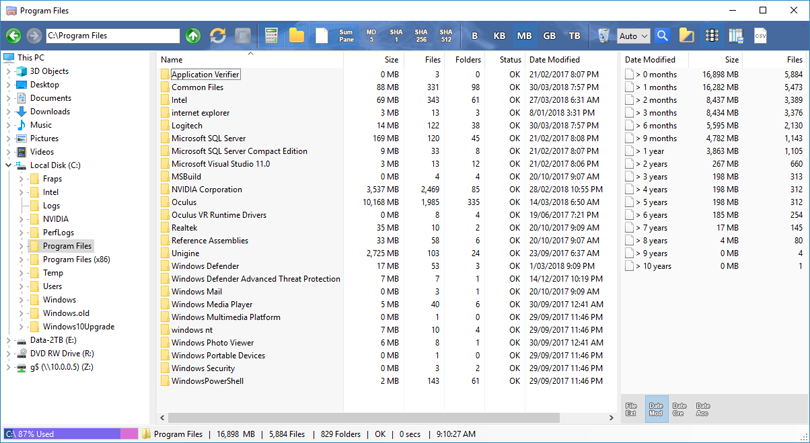
Istnieją inne narzędzia, których możemy użyć, aby poznać dokładną zawartość każdego folderu, na przykład WinDirStat , narzędzie bardzo podobne do Eksploratora rozmiarów folderów, w którym również możemy pobrać za darmo z tego linku ten Jednak ta aplikacja oferuje również inne możliwości, takie jak okazja analiza wykorzystania miejsca na dysku.
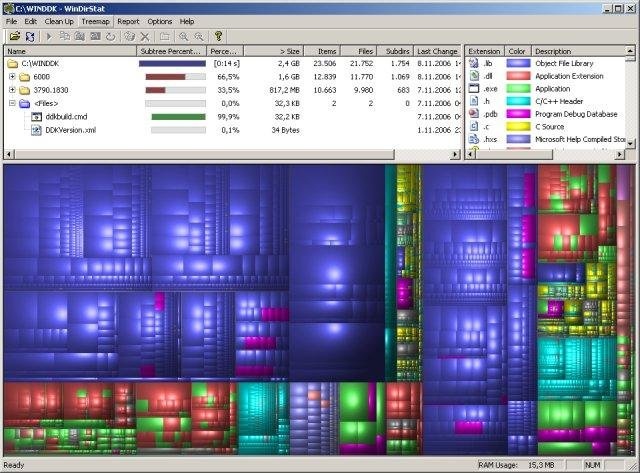
Wreszcie, możliwe jest również poznanie liczby folderów, podfolderów i plików w folderze, aby z wiersza poleceń ten Aby to zrobić, pierwszą rzeczą, którą musisz zrobić, to otworzyć nowe okno wiersza polecenia i przejść do folderu, dla którego chcemy poznać całkowitą liczbę zawartych w nim podfolderów i plików. Tam wpisujemy polecenie reż. *. * / / i naciśnij Enter. Następnie zobaczymy szczegóły wszystkich plików i podfolderów zawartych w tym folderze.